国旅手游网提供好玩的手机游戏和手机必备软件下载,每天推荐精品安卓手游和最新应用软件app,并整理了热门游戏攻略、软件教程、资讯等内容。欢迎收藏
网友红尘提问:怎样在几何画板中绘制箭头
大大家知道在几何画板中怎样绘制带箭头坐标系吗?如果不知道,那就看一看在几何画板中绘画出带箭头坐标系的详细步骤,希望大家能够得到帮助。
步骤一 打开几何画板,鼠标按住左侧侧边栏“自定义工具”按钮,在弹出的工具菜单选择“经典坐标系”——“蚂蚁|直角坐标系(无参版)”,就是最典型的一种坐标系。
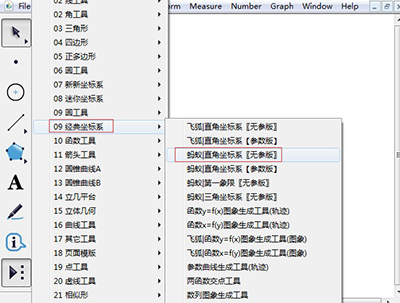
几何画板
步骤二 选择以上工具后,在画板空白区域单击一下画出坐标系控制杆,然后再单击一下鼠标,即可画出蚂蚁坐标系(如下图所示)。该坐标系就自动带有箭头,无需自行绘制。点击左边的文本操作按钮,还可以对坐标系的刻度值、单位长、刻度字体等进行调整。
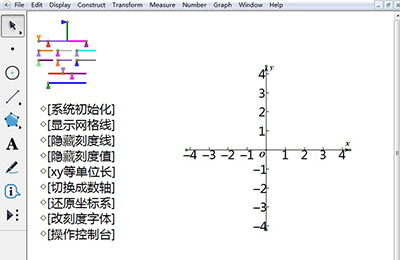
几何画板
以上就是在几何画板中绘制带箭头坐标系的图文教程,希望可以帮助到大家。
关于《在几何画板中绘画出带箭头坐标系的详细步骤》相关问题的解答顾念小编就为大家介绍到这里了。如需了解其他软件使用问题,请持续关注国旅手游网软件教程栏目。
版权声明:本文内容由互联网用户自发贡献,该文观点仅代表作者本人。本站仅提供信息存储空间服务,不拥有所有权,不承担相关法律责任。如果发现本站有涉嫌抄袭侵权/违法违规的内容,欢迎发送邮件至【1047436850@qq.com】举报,并提供相关证据及涉嫌侵权链接,一经查实,本站将在14个工作日内删除涉嫌侵权内容。
本文标题:【几何画板中如何画带箭头的坐标系[几何画板怎么画坐标轴箭头]】
本文链接:http://www.citshb.com/class271012.html
